7 Verktyg för att göra Flickr mer användarvänlig
Flickr är en användbar plats där du kan ladda upp och dela dina foton med dina vänner, och också en källa för att hitta intressanta och attraktiva foton. Att vara en aktiv Flickr-användare brukade jag ofta använda Flickr för att lagra mina bilder och även hitta relevanta bilder för mitt blogginlägg. Trots det stora gränssnittet finns det fortfarande flera funktioner som saknas eller mindre än önskvärda (till exempel bilder uppladdning och sökning).
Här gör vi vad vi gör bäst, genom att rekommendera 7 olika applikationer, något webbaserat och lite skrivbord, vilket gör Flickr ännu bättre.
Sökande
1. Flickr Hive Mind
Mitt största klagomål om att gå igenom massor av bilder på vilken sida som helst är det förutbestämda antalet bilder som visas. Att söka bilder för blogginlägg är lättare när jag använder Flickr Hive Mind.
Flickr Hive Mind gör det inte bara möjligt att söka upp till 500 bilder när som helst du söker, du kan också söka efter licens. Att kunna söka i många bilder utan att behöva klicka på nästa sida upprepade gånger sparar mycket tid.
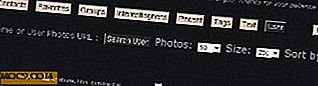
2. Flickr Color Selectr
Det finns ett par webbplatser där ute, men det här är den snabbaste jag har försökt. Vad det gör är att dra upp foton med specifika färger licensierade för att användas under Creative Commons användning.
Det här är inte den bästa sökningen om du behöver en bild för något specifikt eftersom du inte kan söka med ett sökord. Det finns dock tider när du behöver något som verkligen står upp i början av ditt projekt. Till exempel, om du letar efter en undervattensbild kan du titta igenom olika blues.

3. Flickriver
Ett riktigt smidigt sätt att söka efter bilder efter tagg, plats, grupp eller användare. Vad jag tycker om den här webbplatsen är hur det laddar alla bilder av en viss sökning och visar dem i en ström.
Några av verktygen Flickriver ger dig möjlighet att visa bildströmmar som du tycker är väldigt lätt. Bokmärkes-, webbläsarförlängning, webbläsarplugin och Greasemonkey-skript låter dig växla till Flickriver för att visa en uppsättning eller en bildflöde i en mindre störande miljö.

Ladda upp och ladda ner
4. Gratepic
Gratepic är ett super enkelt sätt att hålla reda på alla dina vänner på Flickr. När du hämtar skrivbordsapplikationen och loggar in kan du se alla sina uppsättningar, söka efter nyckelord och göra andra allmänna saker.
Om du är medlem i någon av fotograferingsgrupperna på Flickr, är det här ett bra ställe att titta på vad andra i gruppen laddar upp och kommenterar sitt arbete. Det är lätt att bli distraherad och vågar av att titta på riktigt cool fotografi, Gratepic hjälper dig att hålla dig lite mer fokuserad på uppgiften till hands.

5. Gupr
Hur många av er ogillar att ladda upp bilder en i taget? Om du är en av dem som tar bilder av allt de gör i livet, kommer denna uppladdare att spara dig massor av tid. Allt du behöver dra dina nya bilder i fönstret och klicka på uppladdning. ganska enkelt va?
Du kan välja sekretessinställningar, ställa in de laddas upp och ett par andra grundläggande inställningar. Gupr är en ganska grundläggande applikation för att snabbt ladda upp ett mindre antal bilder.

6. Flickrsync
Om du letar efter ett sätt att synkronisera ditt Flickr-konto med ditt skrivbord, så är det här du letat efter. Det kan vara en stor smärta i rumpan att ladda upp nya bilder till ditt konto efter en händelse eller semester här är din frälsare.
Allt du behöver göra är att se till att bilderna är märkta och i mappar. Att ha saker organiserade på din dator gör det lättare att ladda upp alla bilder som "uppsättningar".
Du kan välja den mapp du vill behålla i synkronisering eller ladda upp. Nu behöver du bara lägga till bilder i semestern eller händelsemappen. När du vill ladda upp dem klickar du på synkronisering och visar alla och synkroniserar. Din nya uppsättning kommer att läggas till och hållas uppdaterad med något nytt du lägger till i den mappen.

Allt i ett
7. Flickroom
Liksom de flesta appar som körs via Adobe Air, kan du förvänta dig att Flickroom är ganska smidig i både utseende och drift. Om du har läst några av mina tidigare inlägg på Make Tech Easier, vet du att jag inte är en stor fan av stationära appar. Det här är ett undantag.
Du kan byta mellan flera konton genom att helt enkelt välja vilket konto du vill se i rullgardinsmenyn, se dina kontakter, deras uppladdningar, kommentera och till och med delta i diskussionerna.

Om du gillar hur smidig Flickroom fungerar, här är ett tidigare inlägg som pratar om 10 av de bästa gratis Adobe Air-appar.
Har du några tips för att hantera dina Flickr-bilder?
Intro image vantazy







